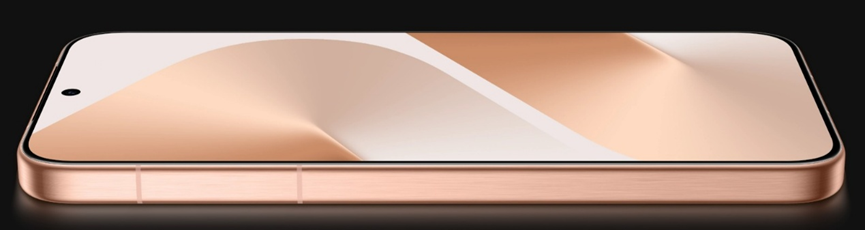Cómo subir fotos a archivos en iPhone de manera eficiente: una guía completa
Introducción
Organizar fotos digitales es crucial para los usuarios de iPhone que valoran el acceso rápido y la tranquilidad de saber que sus recuerdos están bien preservados. La app Archivos de iPhone es una herramienta poderosa que ayuda a gestionar tus fotos sin problemas. Esta guía te guiará a través del proceso de subir fotos a la aplicación Archivos, asegurando que aproveches al máximo esta función de manera efectiva.
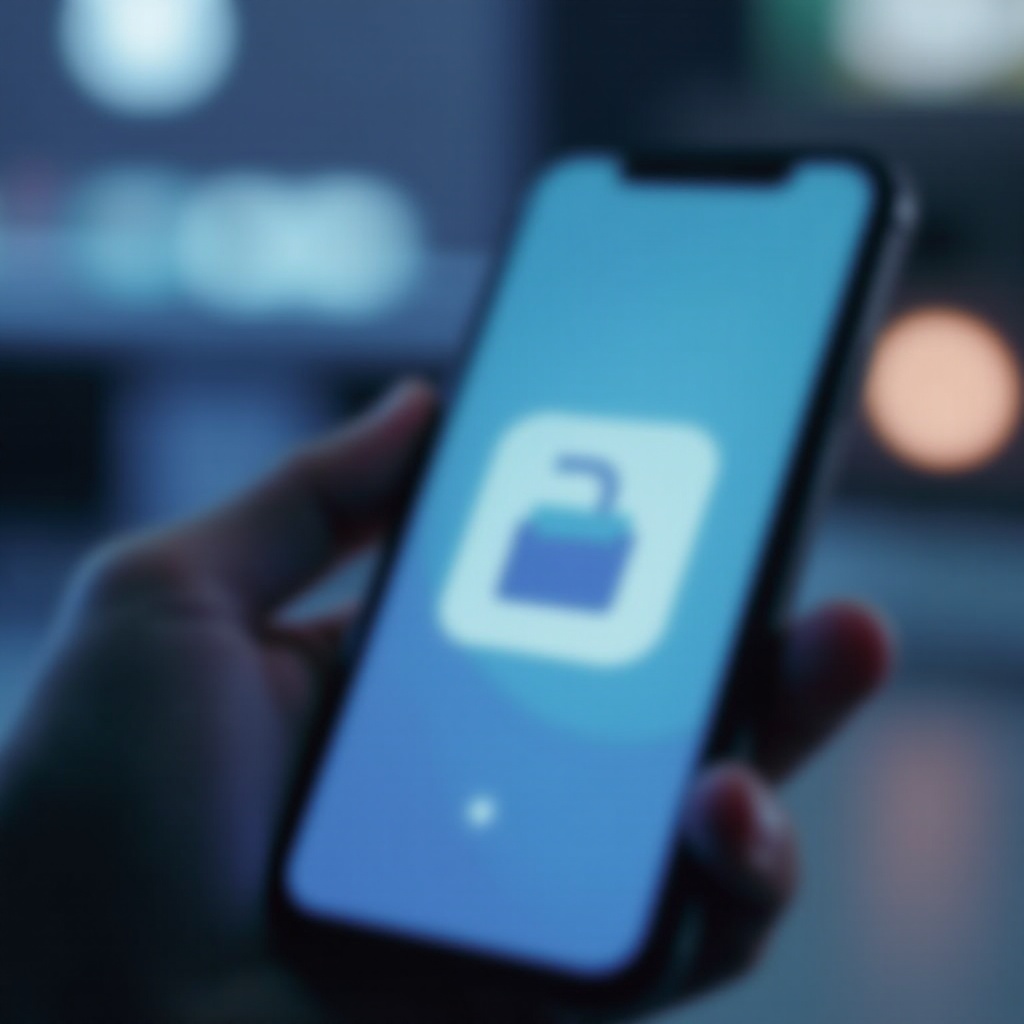
Preparando tu iPhone para la gestión de fotos
Antes de subir fotos, es esencial asegurarte de que tu iPhone esté configurado de manera óptima. Aquí te explicamos cómo prepararlo:
- Actualiza iOS: Asegúrate de que tu dispositivo esté ejecutando la versión más reciente de iOS. Ve a Configuración > General > Actualización de software para verificar.
- Verifica permisos de la aplicación: Navega a Configuración > Fotos y verifica que la app Archivos tenga permisos de ‘Acceso completo’.
- Revisa el espacio de almacenamiento: Verifica el almacenamiento disponible en Configuración > General > Almacenamiento del iPhone, asegurándote de que haya suficiente espacio para las fotos.
Con estos pasos, tu iPhone estará listo para manejar cargas de fotos de manera eficiente.
Comprendiendo la app Archivos en iPhone
La app Archivos actúa como más que solo un espacio de almacenamiento extra; es un centro para organizar todos tus activos digitales. Entender sus características mejorará tu gestión de fotos:
- Características clave: La app Archivos permite ver, editar y gestionar archivos, soportando integraciones con iCloud Drive y otros servicios en la nube.
- Compatibilidad de formato: Funciona con varios tipos de archivos e integra sin problemas con otros servicios como Dropbox y Google Drive.
Mejorar esta comprensión te permitirá gestionar fotos de manera efectiva.
Cómo subir fotos a la app Archivos
Subir fotos a la app Archivos es conveniente con los diferentes métodos disponibles:
- Subida directa desde la app Fotos:
- Abre la app Fotos.
- Selecciona las fotos deseadas.
- Toca el icono de compartir y elige ‘Guardar en archivos’.
-
Selecciona la carpeta en la que las deseas, luego toca ‘Guardar’.
-
Usando la hoja de compartir:
- Explora tus fotos, toca el icono de compartir.
- Selecciona la app Archivos en la hoja de compartir.
-
Elige una carpeta para el almacenamiento y confirma.
-
Usando iCloud Drive:
- Asegúrate de que iCloud Drive esté activo en Configuración.
- Sube directamente a través de la app Archivos eligiendo fotos de tu biblioteca.
Seguir estos pasos ayudará a mantener tus fotos organizadas dentro de la app Archivos.
Organizar y gestionar fotos en la app Archivos
Una vez que las fotos están subidas, la organización mejora la accesibilidad:
- Estructuración de carpetas: Usa ‘Nueva carpeta’ para crear carpetas específicas, nombrándolas según el contenido.
- Renombrar y etiquetar fotos: Toca y mantén presionada una foto para renombrar o etiquetar para una búsqueda simplificada.
- Usar características de búsqueda: Utiliza la barra de búsqueda para encontrar fotos rápidamente, ordenando por fecha o nombre para mayor facilidad.
Estas estrategias aseguran que tu biblioteca de fotos se mantenga ordenada y fácil de navegar.
Solucionar problemas comunes de carga
Aunque la carga debería ser fluida, pueden ocurrir contratiempos ocasionales:
- Manejo de fallas de carga: Si las cargas se detienen, verifica tu conexión de red o reinicia la aplicación o el dispositivo.
- Abordar preocupaciones de almacenamiento: Libera espacio eliminando archivos innecesarios o elige mejoras de servicio en la nube.
- Solución de problemas de sincronización: Confirma que iCloud esté activo. Activa/desactiva la configuración de iCloud para restablecer la sincronización.
Estas soluciones abordarán la mayoría de los problemas comunes, asegurando un funcionamiento fluido en el futuro.
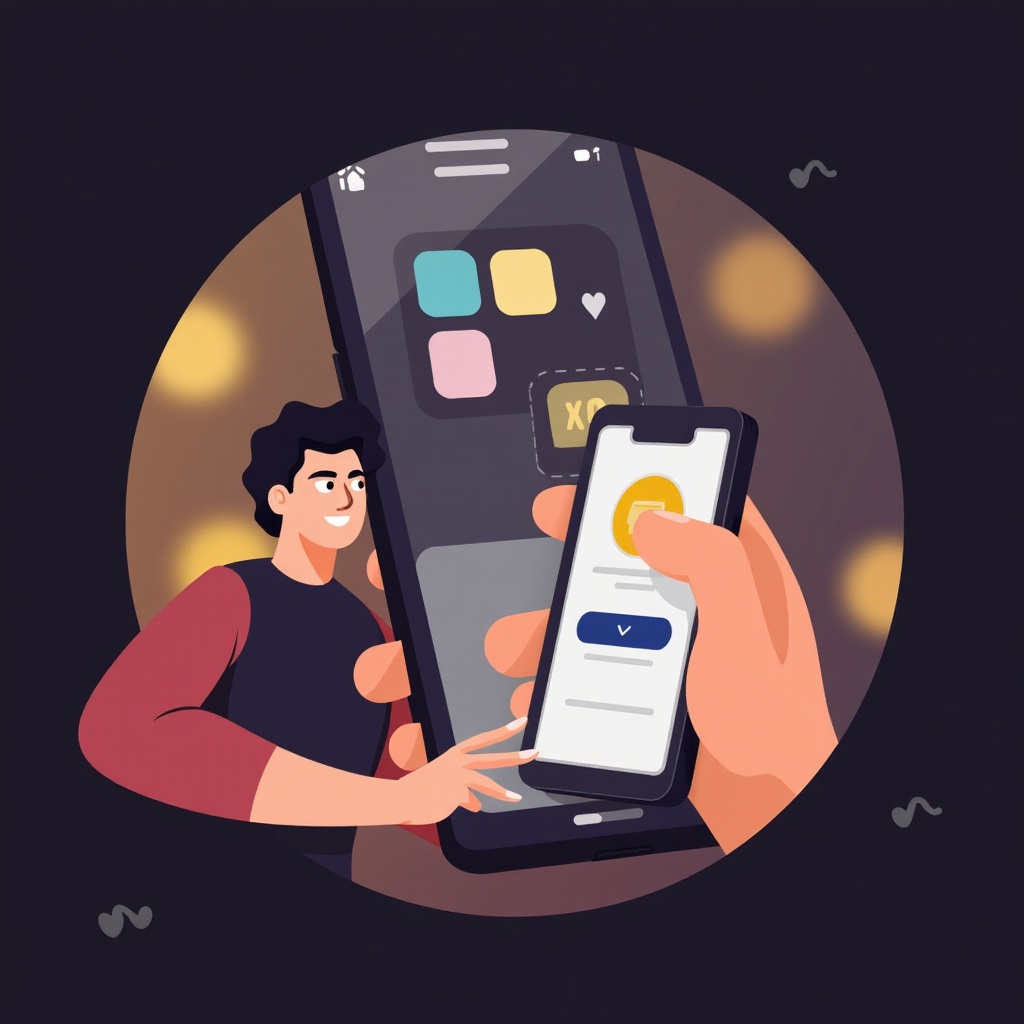
Mejores prácticas para el almacenamiento y respaldo de fotos
La gestión efectiva de fotos incluye su protección y organización:
- Copias de seguridad regulares en la nube: Configura copias de seguridad para que ocurran regularmente, utilizando iCloud o soluciones de terceros para una seguridad completa.
- Medidas de privacidad y seguridad: Verifica dos veces los permisos en la configuración para mantener la privacidad limitando qué aplicaciones tienen acceso a las fotos.
- Gestión eficiente del almacenamiento: Revisa periódicamente tu biblioteca para eliminar imágenes duplicadas o innecesarias.
Adoptar estas prácticas mantiene tu colección de fotos segura y sistemáticamente organizada.

Conclusión
La app Archivos ofrece características robustas para una gestión efectiva de fotos en iPhone. Siguiendo esta guía, disfrutarás de un almacenamiento organizado y respaldos seguros, optimizando el rendimiento de tu dispositivo y asegurando que tus recuerdos estén siempre al alcance. Comienza a usar estas estrategias hoy para transformar tu experiencia de gestión de fotos.
Preguntas Frecuentes
¿Cómo puedo asegurarme de que mis fotos mantengan alta calidad después de subirlas?
Asegúrate de subir las fotos en su formato original evitando cualquier configuración de compresión. Usar iCloud y la configuración de la app Archivos de manera adecuada preservará la calidad.
¿Es la app Archivos la mejor opción para gestionar todas mis fotos de iPhone?
La app Archivos es excelente para la organización con soporte de archivos e integración. Para edición avanzada o almacenamiento en la nube, otras aplicaciones complementarias pueden mejorar la funcionalidad.
¿Cuáles son las implicaciones de privacidad al almacenar fotos en la app Archivos?
La app Archivos es segura, siguiendo las sólidas medidas de privacidad de iOS. Usa códigos de acceso fuertes y mantén tu dispositivo actualizado para mantener la seguridad.